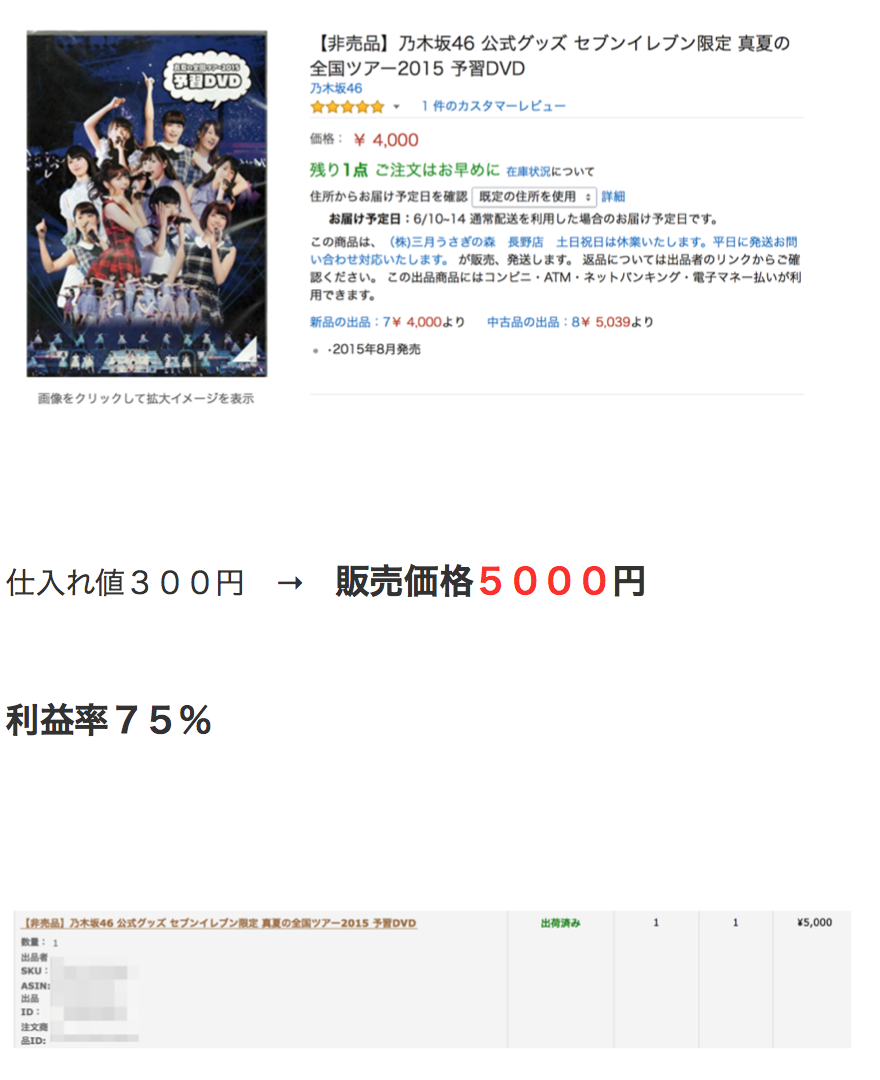こちらの記事で、インフォトップに特典を追加する方法を解説しました。
インフォトップでは特典をアップロード出来る制限が20MBに制限されています。

アフィリエイトを始めたての初心者の方はそこまで特典を多く用意出来ないので、特典サイズが20MBの制限を超える事は無いと思いますが、良質な特典を用意して行くとあっさりとサイズ制限を超えてしまいます。
PDFならそこまで容量を超える事は無いですが、音声データや動画データなら一発KOレベルでサイズ制限オーバー。
ただ前出したインフォトップの特典登録記事にも書きましたが、特典の善し悪しがアフィリエイトで稼げる金額の有無を大きく変えてしまいます。
特典の質を下げる事無く、インフォトップへ特典を登録するのが一番ベストですよね。
そこで今回は特典のサイズ制限以上の容量をアップロードする方法をご紹介して行きます。
ダウンロードするURLをPDF1枚に載せる
まず先に結論からお伝えしますね。
インフォトップに特典を登録するサイズ制限以上の容量データをアップロードするには、特典をダウンロードするURLを書いたPDF1枚を作る事で、サイズ制限以上の特典をプレゼントする事が出来ます。
こちらを詳しく説明して行きますね。

これは特典をまとめたファイルです。
中にはPDFファイルが250P以上入っています。
250PものPDFファイルがあると、56.3MBもの容量サイズになってしまいます。
しかし、インフォトップへ登録出来る特典のサイズ制限は20MB。
この段階で既に容量オーバーになってしまっています。
この特典をそのままインフォトップへ登録する事が出来ません。
じゃあどうしたらいいのか。
ここで冒頭でお伝えした方法で、ダウンロードしてもらえる様にサーバーにアップする事でサイズ制限の問題を解決する事が出来ます。
特典をダウンロード出来る様にZIPファイルに圧縮して、サーバーへアップロードします。
その後にダウンロードURLを購入特典者に「こちらからダウンロードしてください」とダウンロード先を教える。
すると、インフォトップへ特典をアップロードするのは「こちらからダウンロードしてください」と言う文言の書いたPDFファイル1枚だけで済みますよね。

PDFファイル1枚だけであれば、514KBのみ。
特典のサイズ制限は20MBなので、余裕でアップロードする事が出来ます。
特典として渡すのはPDF1枚だけですが、その1枚には特典をダウンロード出来るURLが書いてあるので、56.3MBもの容量データを特典として制限無くプレゼント出来るっていうロジックなんですね。

僕がインフォトップへ登録している特典は、このPDF1枚だけです。
このPDFから「ダウンロードはこちら」という部分をクリックしてもらう事で、20MBのサイズ制限以上の特典をダウンロードしてもらうという流れで特典を登録しています。
- 特典本体はサーバーへ
- インフォトップの特典登録には特典本体をダウンロードするURLを
- 購入者はPDF1枚からダウンロードしてもらう
この順番から行けば、どんな大きなサイズのファイルであったとしても、音楽ファイル動画ファイルであったとしても、問題なくダウンロードする事が出来ます。
次から、順番に手順をお伝えしますね。
特典をまとめる
特典をサイズ制限20MBを超える特典を渡す為に最初にやる事は特典を1つのファイルにまとめると言う事です。

特典として渡したいPDFファイルなり、音声データなりがあるとします。

個別にある特典データを1つの大きなファイルにまとめます。
(画像で言う新規フォルダにまとめる)

1つのファイルに、個別のデータ全てが入ったと思います。
ファイルを圧縮する
1つのファイルに特典をまとめたなら、そのファイルをZIPファイルに圧縮して行きます。
ZIPファイルとは、相手先のパソコンにダウンロード出来る拡張子になるので、URLをクリックしてもらうと、ファイルをダウンロード出来るしてもらうためですね。
右クリックから圧縮すると言う事も出来ますが、MacとWindowsとの相互間で文字化けを興してしまう可能性があります。
「【ドラック&ドロップだけ】MacのzipファイルをWindowsで文字化けしない様に圧縮する方法!」
こちらの記事に圧縮する方法、文字化けせずにZIPファイルにする方法を書いているので、参考にして下さい。

↓

この様にZIPファイルに圧縮して行きましょう。

↓

更に「新規フォルダ」という日本語だとサーバーへアップロードしたときに、URLが適正ではないので、「shinki」と言う風にアルファベットにしておきましょう。
ここの名前がダウンロードするURLの一部になりますから。
ZIPファイルをサーバーへアップロード
個別の特典を1つのフォルダにまとめ、ZIPファイルにまとめたなら、次にやるのはサーバーへアップロードすると言う事です。
サーバーへアップロードすると、URLを通してウェブ上に誰でも閲覧出来る様になります。
サイズ制限以上の容量データでも特典として渡せると言う事ですね。

アップロード出来るツールを立ち上げ、ZIPファイルをドラック&ドロップするとサーバーへ移行します。
URLを取得する
サーバーへサイズ制限オーバーのZIPファイルをアップロードしたら、自分のサーバーへ行きURLを確認して行きます。

ファイルマネージャーから自分のデータを確認出来ますが、先ほどアップした「shinki.zip」というファイルを見つけて下さい。
サイズ制限以上の特典ファイル「shinki.zip」を右クリックするとURLを確認する事が出来ます。

このWebページとして開くをクリックすると、urlが表示されます。
これが特典をまとめたファイルのダウンロードurlになります。
このURLをコピーしておきます。
PDFにURLを書く
最後にPDFファイルにサイズ制限以上にまとめたZIPファイルのダウンロードURLを書きます。

冒頭にお見せした様に、こんな感じでURLを添付しておけば、購入してくれた方も迷わず分かりやすいですね。
このPDFファイルをインフォトップへ特典として最後に登録しておきます。
すると、購入者はインフォトップより、このPDFファイルを特典としてダウンロードする事になります。
ファイルを開いてみるとダウンロードURLが書いてあるのでそこからサイズ制限以上の特典をダウンロードする事が出来る。
これが20MBサイズ制限以上の特典をインフォトップへ登録する一連の流れです。
是非あなただけの特典をいっぱい用意して、購入してくれた方に満足してもらえるような特典にしましょう。
まとめ
インフォトップの20MBサイズ制限以上の特典を登録する手順
- 1つにファイルをまとめる
- ZIPファイルに圧縮しサーバーへ
- インフォトップへは、ダウンロードURLを添付したPDFを登録
この3ステップでどんな大きなサイズ制限のデータでも、特典でもプレゼントする事が出来ます。
やはり購入してもらう事において、特典の善し悪しがすごい関わって来ます。
特典1個と特典100個とであれば、当然100個の方をくれる人から買いますよね。
また腐ったみかんよりおいしいみかんの方が食べたいもの。
特典では量と質が否が応でも必要になります。
その為に良質な特典を渡せる様に、サイズ制限関係なくアップロード出来る方法を覚えておきましょう